購入の流れ
購入の流れ
STEP 1ご案内用紙を用意する
会場で配布された用紙、またはパンフレットに記載の閲覧パスワードをご用意ください。写真の閲覧、ご購入の際に必要となります。
※ご案内用紙のデザインは、イベントによって異なります。

STEP 2イベントを探す
「オールスポーツコミュニティのトップページ」にアクセスし、ご希望のイベントを探します。
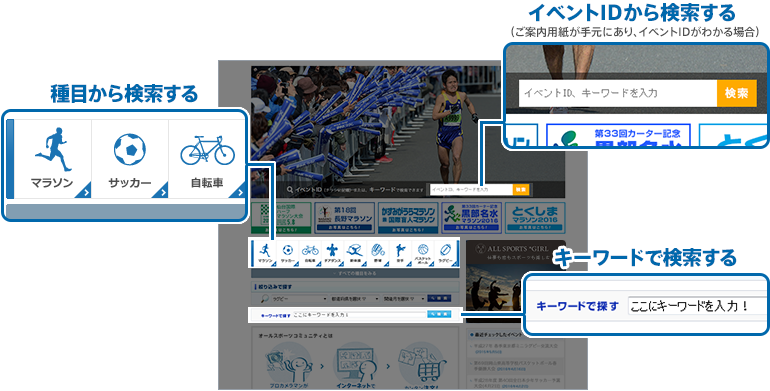
STEP 3ログイン/会員登録する
メールアドレス・ログインパスワードを入力してログインします。
初めてご利用の方は新規会員登録をしてください。
写真の閲覧・購入にはログインが必須です
STEP 4閲覧パスワードの入力
閲覧パスワードを入力します。
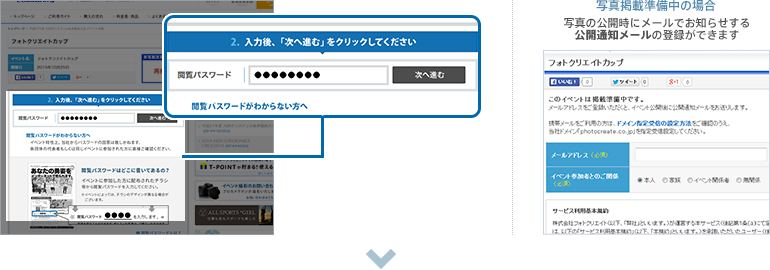
『写真区分一覧』からご覧になりたい区分名をクリックしてください。
イベントによっては、ナンバーカード(ゼッケン)番号検索が表示されますので、ナンバーカード(ゼッケン)番号を入力します。
※一部種目においてナンバーカード(ゼッケン)はアスリートビブス(ナンバーカード)と表記しています。
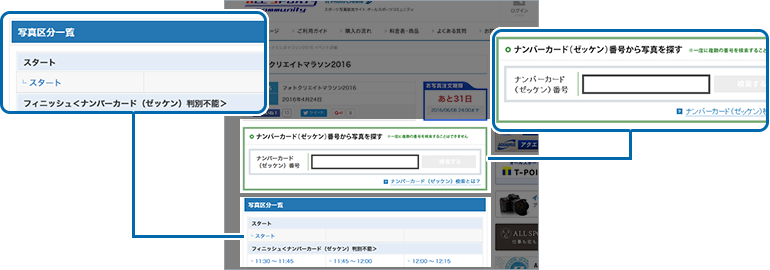
STEP 5写真を拡大する・カートへいれる
写真を拡大する
「写真一覧」で写真をクリックすると「写真詳細」がご覧いただけます。
「写真詳細」では、写真を拡大したり、料金表・商品展開やキャンペーン情報などをご確認いただけます。
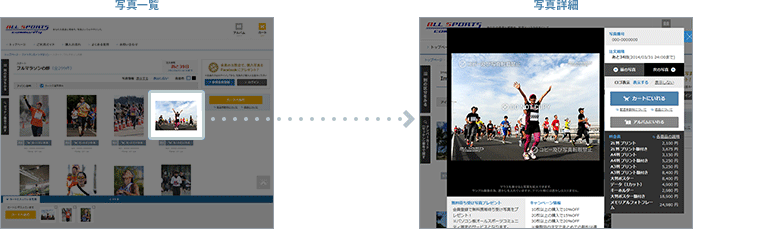
カートにいれる
ご希望の写真の【カートにいれる】ボタンをクリックしてください。
カートにいれたら【カートへ進む】ボタンをクリックしてカートへ進みます。
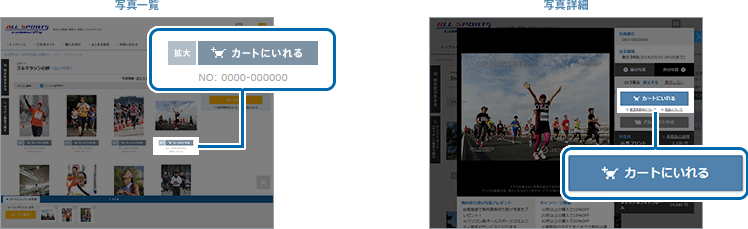
ほかのイベントも同時に購入する場合:STEP1~4をおこないます
STEP 6カートで商品種類(サイズなど)や数量を設定
商品種類や数量を選択してください。
写真や商品によっては、以下の設定ができます。
・プリント範囲の調整(無料)
・文字入れ(無料)
※一部対応していないイベントや写真がございます。
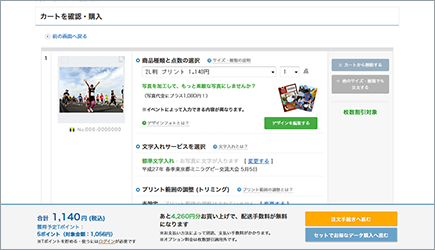
STEP 7お届け先・お支払い方法を入力
必要情報を入力・選択してください。
STEP 8注文完了
表示される注文番号を、念のためお控えください。
また、注文完了のメールが届きますので、注文内容をご確認ください。
マイページの注文履歴からも注文内容をご確認いただけます。